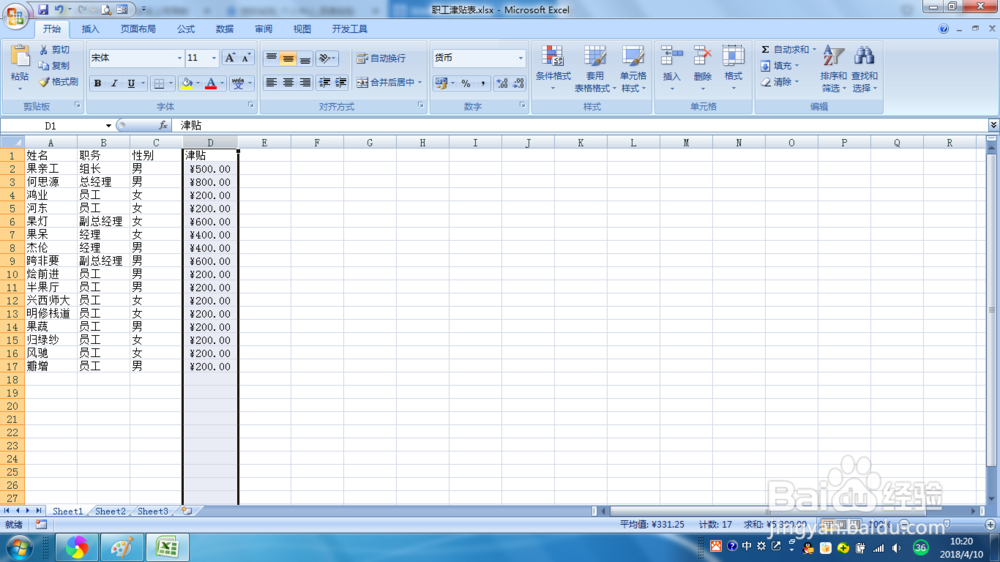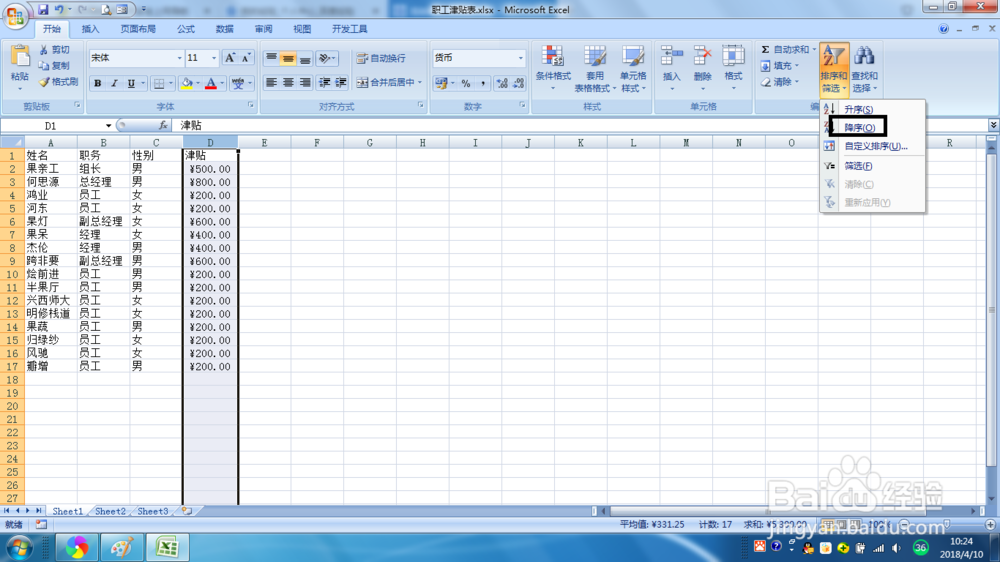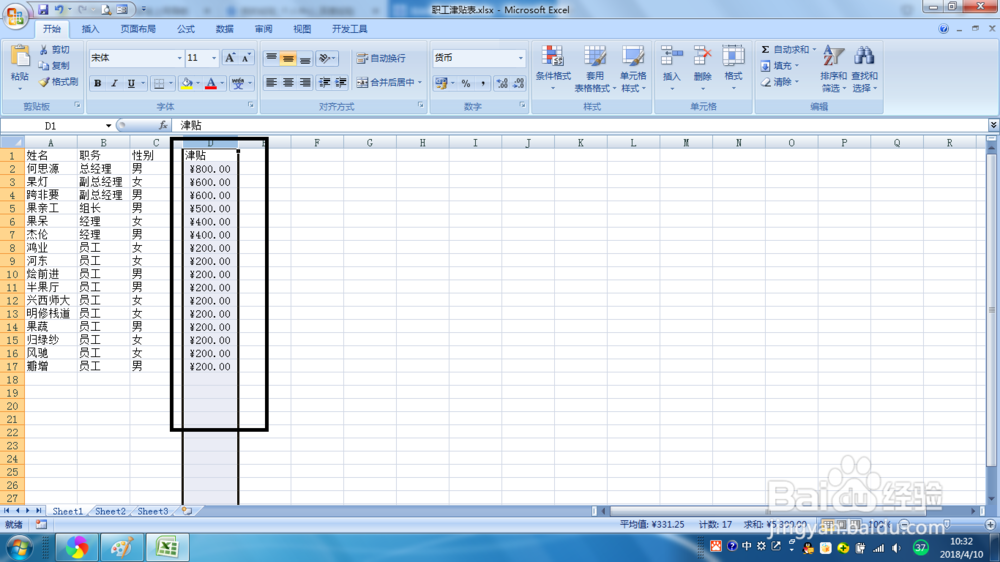Excel数据单关键字排序怎么设置
1、这里小编拿一个素材以【职工津贴表】给大家演示。
2、如果在哪列排序就点击哪列。小编这里以【津贴】列字段进行降序排序。
3、然后在菜单栏中选择【开始】选项卡中找到【排序和筛选】按钮。
4、这时点击【排序和筛选】按钮下会弹出下列菜单。
5、在下列菜单中选择相应排序,如果要升序的话就点【升序】命令,如果要降序的话就点【降序嘉滤淀驺】命令。这里选择【降序】命令。
6、此时弹出【排序提醒】对话框,在该对话框中可以选择任一单项并点击【排序】按钮即可完成,并效果如图。
声明:本网站引用、摘录或转载内容仅供网站访问者交流或参考,不代表本站立场,如存在版权或非法内容,请联系站长删除,联系邮箱:site.kefu@qq.com。
阅读量:51
阅读量:33
阅读量:31
阅读量:47
阅读量:74